[タスク ペイン]では、頻繁に使用するフィーチャにすばやくアクセスでき、これらのフィーチャをタスク関連ビューにグループ化することができます。[タスク ペイン]は、マップの作成、管理、表示、パブリッシュに使用します。
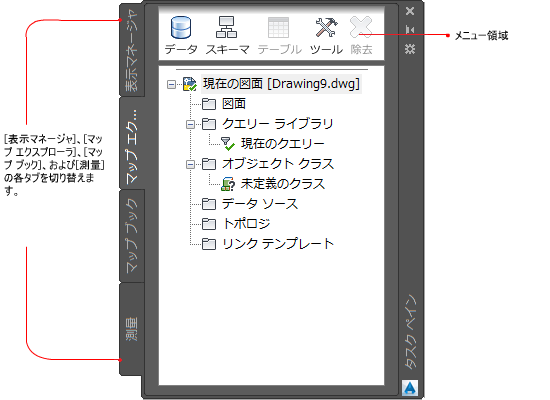
タスク ペイン
次の4つのタブがあります。
- [表示マネージャ] では、データ ストア(データベース、地理空間データ ファイル、およびラスター ファイル)に保存されているフィーチャを管理し、図面ファイルをアタッチして、フィーチャの外観を変更できます。それぞれの空間フィーチャ クラスは、[表示マネージャ]内の画層です。図面画層を追加することもできます。
- マップ エクスプローラは、マップ プロジェクトの要素を表示します。この要素には、ソースとして接続したファイル、使用して保存したクエリー、図面オブジェクトとデータをリンクするテンプレートなどがあります。このビューを使用して、アタッチされた図面からオブジェクトをクエリーし、オブジェクトのデータを表示できます。
- マップ ブックは、大きなマップを「タイル」に分割します。各タイルは別のページにレンダリングされます。マップ ブックはさまざまな形式で、印刷用にもオンライン表示用にもパブリッシュできます。
- 調査では、測量点データを取り込んで扱います。
[タスク ペイン]の各ビューには専用のメニュー領域があります。さらに、[タスク ペイン]の項目を右クリックすると、その項目用にカスタマイズされたメニューを表示することができます。
[タスク ペイン]ではこれらのテクニックを使用します。
- ビューを切り替えるには、[タスク ペイン]のタブをクリックします。
- 現在の[タスク ペイン]タブのオプションを表示するには、[タスク ペイン]上部のメニュー領域のアイコンをクリックします。
- [タスク ペイン]を非表示にするには、[最小化]ボタンをクリックします。[タスク ペイン]のタイトルバー上にカーソルを置くと、[最小化]ボタンが表示されます。非表示になっている[タスク ペイン]を表示するには、タイトルバーにカーソルを置きます。
- [タスク ペイン]をフローティング パレットにするには、タイトル バーを希望の場所にドラッグします。タイトル バーをウィンドウの端にドラッグすると、もう一度ドッキングします。 注:
カーソルを離すたびに[タスク ペイン]を最小化するには、[タスク ペイン]のタイトル バーを右クリックし、[自動的に隠す]をオンにします。
- [タスク ペイン]を閉じるには、右上コーナーの[X]をクリックします。[タスク ペイン]のタイトルバー上にカーソルを置くと、[X]ボタンが表示されます。
[タスク ペイン]を閉じた後に、再び表示することができます。[計画と解析]ワークスペースで、

 をクリックします。
をクリックします。
マップ エクスプローラ
マップ エクスプローラでは、現在のマップに含まれるデータ ソースを管理できます。
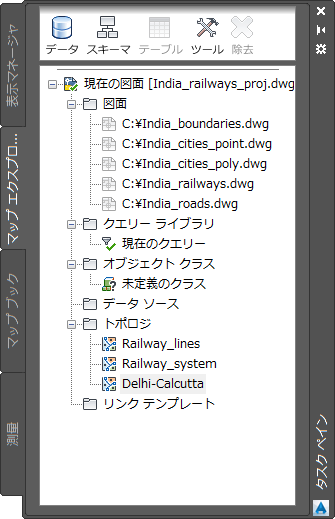
マップ エクスプローラを使用すると、次のデータ ソースを管理できます。
- フィーチャ ソース(Oracle、ArcSDE、SHP、SDF)
- アタッチしたソース図面
- 図面クエリー
- オブジェクト クラス
- 図面オブジェエクト用の外部データ ソース
- トポロジ
- リンク テンプレート
図面を現在のマップにアタッチするには
- ファイルを Windows エクスプローラから[タスク ペイン]の[マップ エクスプローラ]タブにドラッグします。
図面でデータベースを使用するには
- Windows エクスプローラから、データベース ファイルを[タスク ペイン]の[マップ エクスプローラ]タブにドラッグします。
[マップ エクスプローラ]タブにデータ ソースがすぐに表示されない場合は、[マップ エクスプローラ]タブ内の空白領域を右クリックします。[再表示]をクリックします。
- [マップ エクスプローラ]タブの[データ ソース]フォルダを右クリックして、[アタッチ]を選択します。
AutoCAD Map 3D では、データベース アプリケーションとの通信に必要なファイルが自動的に作成されます。ただし、データベースの種類によっては、このファイルを自分で設定しなければならない場合があります。
次の手順のいずれかを実行します。
表示マネージャ
表示マネージャでは表示マップを作成できます。各表示マップには、スタイルが設定された画層のセットが含まれています。1つのマップ ファイルに複数の表示マップを含めることもできますし、各ファイルに同じデータのスタイルを異なるように設定することもできます。
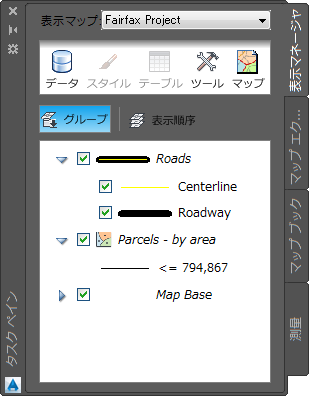
[データ接続]を使用してフィーチャをマップに追加するか、データ ソースを[表示マネージャ]にドラッグして画層として追加します。たとえば、SDF ファイルを Windows® エクスプローラから画層領域にドラッグして追加します。
表示マネージャではこれらのテクニックを使用します。
- 画層の外観を変更するには、画層を選択して
 をクリックします。
をクリックします。 - 画層の属性を表示して編集するには、画層を選択して
 をクリックします。
をクリックします。 - 画層の表示順序を変更するには、画層を選択して、[表示順序]をクリックします。画層をマップに表示させたい順に画層を作成します。
- 画層に固有のオプションを表示するには、いずれかの画層を右クリックします。
画層を選択すると、その画層で使用できる追加オプションを提供する[コンテキスト]タブがリボンに表示されます。ショートカット メニューを参照してください。
[スタイル エディタ]を使用して空間フィーチャのスタイルを設定するには
- SampleMap.dwg ファイルの表示マネージャで[Parcel]画層を選択します。
- 区画の色を変更するには、[タスク ペイン]メニュー領域で[スタイル]ボタンをクリックします。
- [スタイル エディタ]ウィンドウの中央の[スタイル]フィールドをクリックします。
- 別の[前景色]を選択し、[OK]をクリックします。
- 右上コーナーの[X]をクリックして[スタイル エディタ]を閉じます。変更がマップに表示されます。
マップ ブック
[マップ ブック]タブでは、スタイル設定されたマップから印刷マップ、マップ ブック、複数ページの DWF を作成できます。[マップ ブック]は、AutoCAD シート セット マネージャを使用して、地図帳のページのように、マップ ブックにタイルのツリー表示を設定します。ナビゲーション矢印を使用して、マップ内のタイル間を移動します。
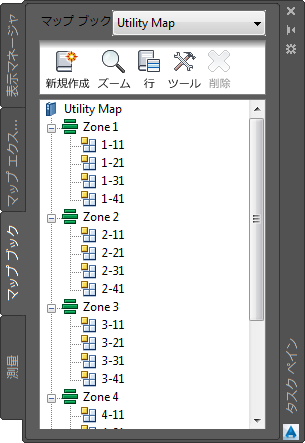
マップ ブックを作成するには
測量
[測量]タブを使用して、測量点データを読み込み、分類します。
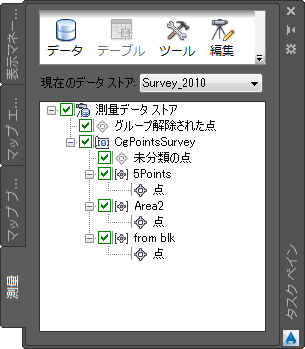
測量タブを使用して測量データの読み込みと分類を行います。
測量データを使用するには
- データを格納する測量データ ストアを作成します。
- LandXML ファイルまたは ASCII ファイルからデータを読み込みます。
- データを分類します。
AutoCAD Map 3D のこのツアーを続けるには、「プロパティ パレット」に進みます。